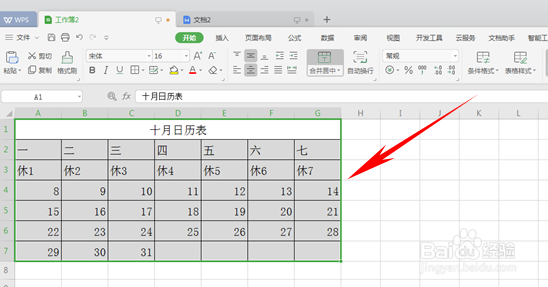1、因为下图的休都在同一列,也可以直接撮劝丛食单击工具栏中的填充符号,但是,如果休班的日期很分散的话,就该用到条件格式了,首先我们先选中这个表格。
2、单击工具栏中的条件格式,选择下拉菜单中的新建规则。
3、弹出对话框,选择第二条“只为包含以下内容的单元格设置格式”,并在格式的下拉菜单中选择“特定文本”:
4、然后如下图在输入框中输入“休”,单击格式:
5、选择图案选项,选择想要填充的颜色,在这里我们选择红色,单击确定:
6、返回对话框,单击确定:
7、我们看到带“休”字的文本都已经变成红色的了,同样适用于数据繁多时的指定文本填充,学会以后将大大方便我们的工作,你学会了吗?